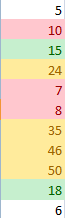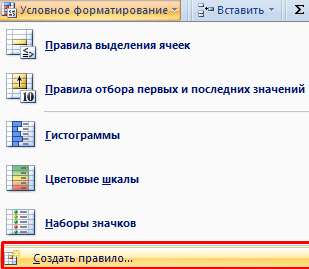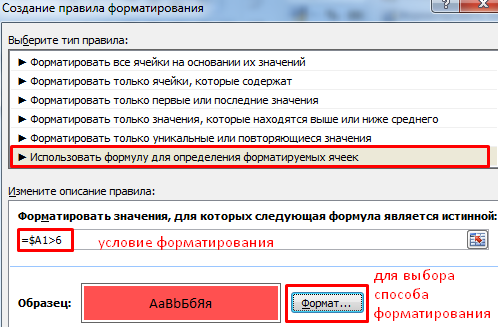Contents
Idan kana buƙatar gabatar da bayanai na gani, to yana da matukar dacewa don yin wannan ta amfani da tsarin yanayi. Mai amfani da ke amfani da wannan sabis ɗin yana adana babban adadin kuzari da lokaci. Don samun bayanan da ake buƙata, saurin duba fayil ɗin ya isa.
Yadda ake yin tsari na sharaɗi a cikin Excel
Kuna iya samun "Tsarin Yanayi" akan shafin farko na ribbon ta zuwa sashin "Styles".

Na gaba, kuna buƙatar nemo gunkin kibiya kaɗan zuwa dama tare da idon ku, matsar da siginan kwamfuta zuwa gare shi. Sannan saitin zai bude, inda zaku iya daidaita dukkan sigogin da ake bukata.
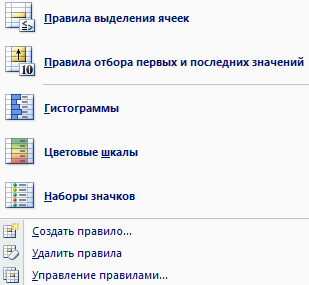
Na gaba, kuna buƙatar zaɓar ma'aikacin da ya dace don kwatanta canjin da ake so da lamba. Akwai masu aiki da kwatance guda huɗu - mafi girma, ƙasa da, daidai da, da tsakanin. An jera su a cikin menu na dokoki.
Bayan haka, mun ƙayyade jerin lambobi a cikin kewayon A1: A11.
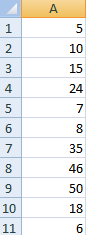
Bari mu tsara saitin bayanai masu dacewa. Sa'an nan kuma mu bude menu na "Conditional Formatting" da kuma saita ma'auni na zaɓin bayanai da ake bukata. A cikin yanayinmu, alal misali, za mu zaɓi ma'aunin "Ƙari".

Taga mai saitin zaɓuɓɓuka zai buɗe. A cikin ɓangaren hagu na taga akwai filin da kake buƙatar saka lambar 15. A cikin ɓangaren dama, ana nuna hanyar da za a nuna bayanai, idan har ya dace da ƙayyadaddun kayyade a baya. Za a nuna sakamakon nan da nan.
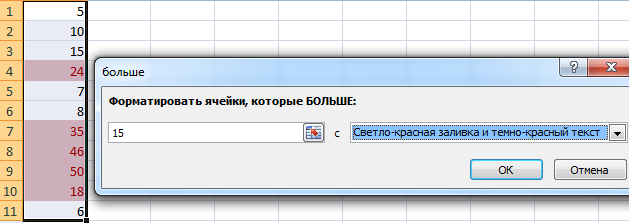
Na gaba, kammala sanyi tare da maɓallin Ok.
Menene tsara sharadi don?
Har zuwa wani lokaci, zamu iya cewa kayan aiki ne, bayan koyo wanda aiki tare da Excel ba zai taba zama iri ɗaya ba. Wannan saboda yana sauƙaƙa rayuwa. Maimakon saita tsarin tantanin halitta da hannu wanda ya dace da wani yanayi kowane lokaci, da kuma ƙoƙarin bincika shi da kanka don bin wannan ma'auni, kawai kuna buƙatar saita saitunan sau ɗaya, sannan Excel zai yi komai da kansa.
Misali, zaku iya sanya duk sel waɗanda ke ɗauke da lamba sama da 100 su zama ja. Ko kuma, ƙayyade adadin kwanakin da suka rage har zuwa biyan kuɗi na gaba, sannan ku canza launin kore waɗanda sel ɗin da ƙarshen bai isa ba har yanzu.
Bari mu dauki misali.
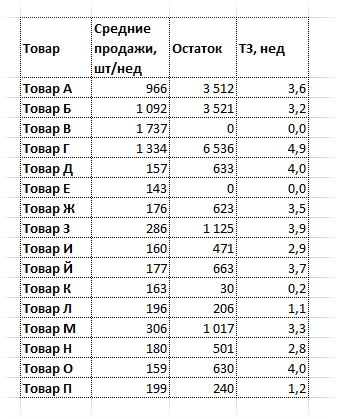
Wannan tebur yana nuna kayan da ke cikin hannun jari. Yana da ginshiƙai. a matsayin samfur, matsakaicin tallace-tallace (aunawa a cikin raka'a a kowane mako), haja da makonni nawa na wannan samfurin ya rage.
Bugu da ari, aikin mai sarrafa siye shine ya ƙayyade waɗancan matsayi, wanda sake cika su ya zama dole. Don yin wannan, kuna buƙatar duba shafi na huɗu daga hagu, wanda ke yin rikodin hajojin kaya ta mako.
A ce ma'aunin tantance dalilin firgita bai wuce makonni 3 na kaya ba. Wannan yana nuna cewa muna buƙatar shirya oda. Idan hannun jari bai wuce makonni biyu ba, to wannan yana nuna buƙatar yin oda cikin gaggawa. Idan tebur ya ƙunshi babban adadin mukamai, to da hannu bincika saura makonni nawa yana da matsala sosai. Ko da kuna amfani da binciken. Kuma yanzu bari mu ga yadda tebur ya kasance, wanda ke nuna ƙarancin kayayyaki a ja.
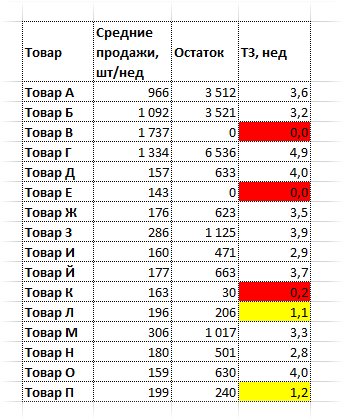
Kuma lalle ne, ya fi sauƙi don kewayawa.
Gaskiya ne, wannan misali na ilimi ne, wanda aka ɗan sauƙaƙa idan aka kwatanta da ainihin hoto. Kuma daƙiƙai da mintuna da aka adana tare da yin amfani da irin waɗannan tebur na yau da kullun suna juya zuwa sa'o'i. Yanzu ya isa kawai a kalli tebur don fahimtar kayan da ke da ƙarancin wadata, kuma kada a kashe sa'o'i suna nazarin kowace tantanin halitta (idan akwai dubban irin waɗannan kayayyaki).
Idan akwai kayan "rawaya", to kuna buƙatar fara siyan su. Idan madaidaicin matsayi ja ne, to kuna buƙatar yin shi nan da nan.
Ta darajar wani tantanin halitta
Yanzu bari mu kalli misali mai amfani na gaba.
A ce muna da irin wannan tebur, kuma muna fuskantar aikin nuna layuka masu ɗauke da wasu dabi'u.
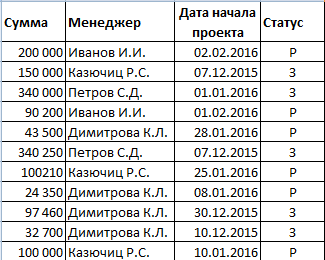
Don haka, idan har yanzu ana aiwatar da aikin (wato, ba a kammala ba, don haka an yi masa alama da harafin "P"), to muna buƙatar sanya asalinsa ja. Kammala ayyukan ana yiwa alama a kore.
Jerin ayyukanmu a cikin wannan yanayin zai kasance kamar haka:
- Zaɓi kewayon ƙimar.
- Danna kan "Tsarin Yanayi" - "Ƙirƙiri Doka" button.
- Da fatan za a lura cewa a cikin yanayinmu, kuna buƙatar amfani da dabarar a cikin hanyar doka. Na gaba, muna amfani da aikin IFdon haskaka layin da suka dace.
Na gaba, cika layukan kamar yadda aka nuna a wannan hoton.
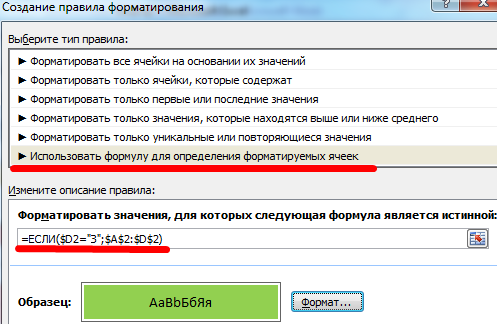
Muhimmin! Dole ne a yi la'akari da igiyoyi kwata-kwata. Idan muka koma ga tantanin halitta, to, a cikin wannan yanayin an haɗa shi (tare da gyaran shafi).
Hakazalika, an ƙirƙiri ka'ida don waɗannan ayyukan aikin waɗanda ba a gama su ba har zuwa yau.
Wannan shi ne yadda ka'idojin mu suka yi kama.
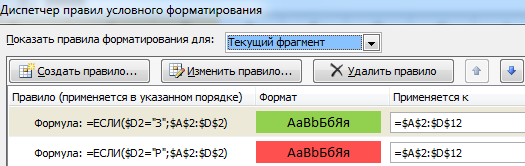
Kuma a ƙarshe, muna da irin wannan bayanai a sakamakon haka.
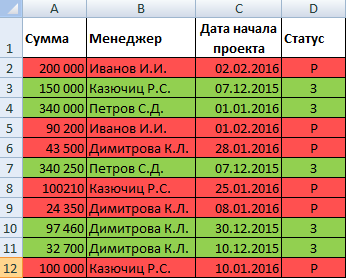
Yanayi da yawa
Don bayyanawa, bari mu ɗauki kewayon A1:A11 daga tebur don nuna yadda, a cikin ingantaccen misali na gaske, zaku iya amfani da yanayi da yawa don tantance tsarin tantanin halitta.
Sharuɗɗan da kansu sune kamar haka: idan lambar a cikin tantanin halitta ya wuce ƙimar 6, to ana nuna shi da ja. Idan kore ne, to launin kore ne. Kuma a ƙarshe, mafi yawan lambobi, fiye da 20, za a haskaka su cikin rawaya.
Akwai hanyoyi da yawa yadda ake aiwatar da tsarin sharadi bisa ga dokoki da yawa.
- Hanyar 1. Mun zaɓi kewayon mu, bayan haka, a cikin menu na saitunan tsarin tsari, zaɓi irin wannan tsarin zaɓin tantanin halitta kamar "Ƙari". An rubuta lamba 6 a hagu, kuma an saita tsarawa a dama. A cikin yanayinmu, cika ya kamata ya zama ja. Bayan haka, ana maimaita sake zagayowar sau biyu, amma an riga an saita wasu sigogi - fiye da 10 da launin kore da fiye da 20 da launin rawaya, bi da bi. Za ku sami irin wannan sakamakon.

12 - Hanyar 2. Je zuwa babban menu na saitunan kayan aiki na Excel "Conditional Formatting" kayan aiki. A can za mu sami menu "Ƙirƙiri Doka" kuma danna-hagu akan wannan abu.

13 Bayan haka, Na gaba, zaɓi abu “Yi amfani da dabara…” (wanda aka haskaka a cikin adadi tare da firam ja) kuma saita yanayin farko. Bayan haka, danna kan Ok. Sannan ana maimaita sake zagayowar don yanayi na gaba kamar yadda aka bayyana a sama, amma ana amfani da dabarar.

14
Yana da mahimmanci a yi la'akari da wannan. A cikin misalinmu, wasu sel sun dace da ma'auni da yawa lokaci guda. Excel yana warware wannan rikici kamar haka: ƙa'idar da ke sama an fara amfani da ita.
Kuma a nan akwai hoton allo don kyakkyawar fahimta.
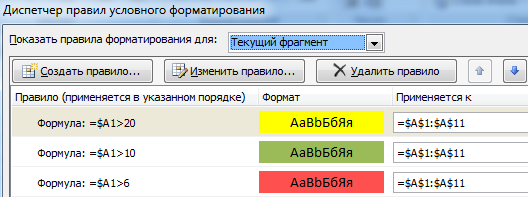
Misali, muna da lamba 24. Ya cika dukkan sharuɗɗan guda uku a lokaci guda. A wannan yanayin, za a sami cika wanda ya dace da yanayin farko, duk da cewa ya fi fadi a ƙarƙashin na uku. Sabili da haka, idan yana da mahimmanci cewa lambobi sama da 20 sun cika da rawaya, dole ne a sanya yanayi na uku a wuri na farko.
Tsarin Kwanan Sharadi
Yanzu bari mu ga yadda tsarin sharaɗi ke aiki tare da kwanakin. Muna da irin wannan kewayon sanyi.
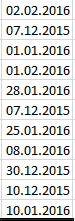
A wannan yanayin, kuna buƙatar saita ƙa'idar tsara tsari kamar "Kwanan Wata".
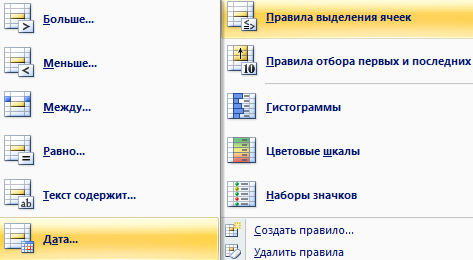
Bayan haka, akwatin maganganu yana buɗewa tare da duk saitin yanayi. Kuna iya sanin su daki-daki a cikin wannan hoton (an jera su a gefen hagu na allo a cikin nau'i na jeri).
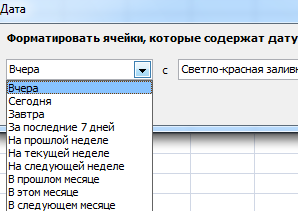
Dole ne mu zaɓi wanda ya dace kuma mu danna maɓallin "Ok".
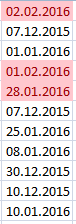
Mun ga cewa waɗannan kwanakin da ke magana game da makon da ya gabata a lokacin da aka zana wannan kewayon an haskaka su da ja.
Amfani da dabara
Saitin daidaitattun ƙa'idodin tsara sharadi yana da girma sosai. Amma yanayi sun bambanta, kuma ma'auni na ƙila bai isa ba. A wannan yanayin, zaku iya ƙirƙirar ƙa'idodin tsara ku ta amfani da dabara.
Don yin wannan, danna maɓallin "Ƙirƙiri Doka" a cikin menu na tsara yanayin, sannan zaɓi abu da aka nuna a cikin hoton.
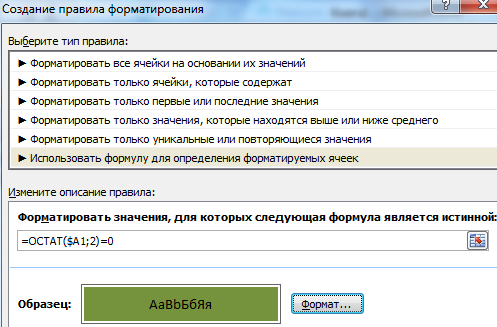
Layuka (ta ƙimar cell)
A ce muna buƙatar haskaka layin da ke ɗauke da tantanin halitta mai ƙima. A wannan yanayin, muna buƙatar yin jerin ayyuka iri ɗaya kamar na sama, amma don kirtani. Wato, zaku iya zaɓar wanne kewayon da ya dace da tsara yanayin da ya kamata a yi amfani da shi.
Yadda ake ƙirƙirar doka
Don ƙirƙirar ƙa'ida, dole ne ku yi amfani da zaɓin da ya dace a cikin sashin "Tsarin Yanayi". Bari mu kalli takamaiman jerin ayyuka.
Da farko kana buƙatar nemo abu "Tsarin Yanayi" akan kintinkiri akan shafin "Gida". Ana iya gane shi ta hanyar halayen sel masu launuka daban-daban masu girma dabam tare da hoto kusa da shi tare da ketare alamar daidai.
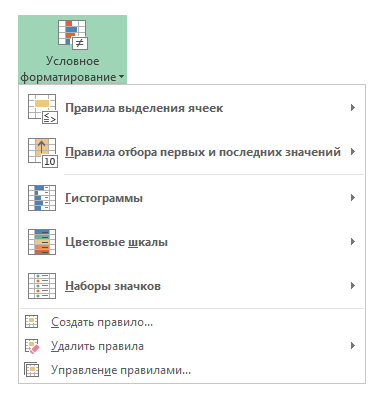
Akwai maɓallin "Ƙirƙiri Doka". Hakanan zaka iya danna maɓallin "Sarrafa ka'idoji", bayan haka akwatin maganganu zai buɗe, ta inda zaku iya ƙirƙirar ƙa'ida ta danna maɓallin da ya dace a kusurwar hagu na sama.
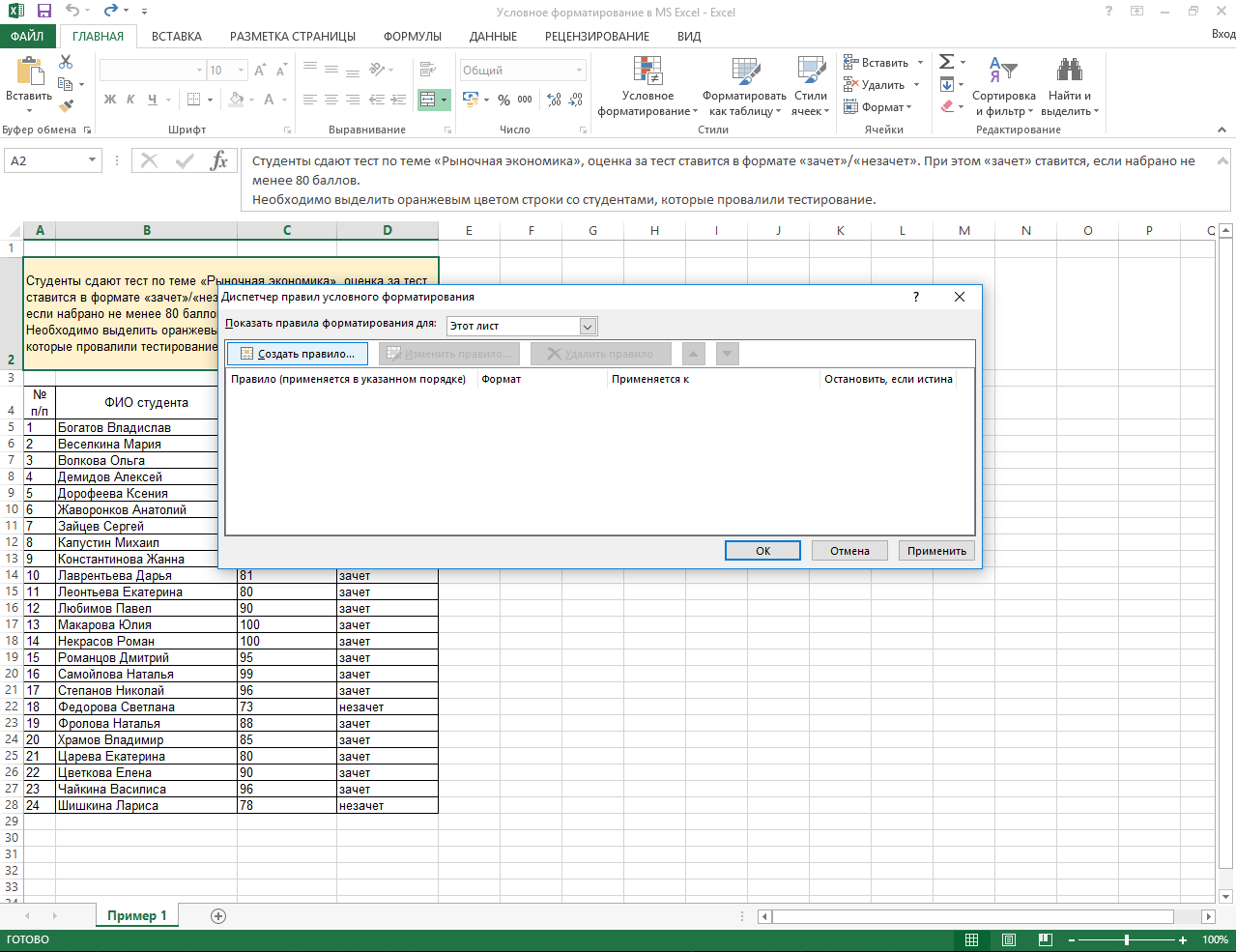
Hakanan zaka iya gani a cikin wannan taga waɗannan dokokin da aka riga aka yi amfani da su.
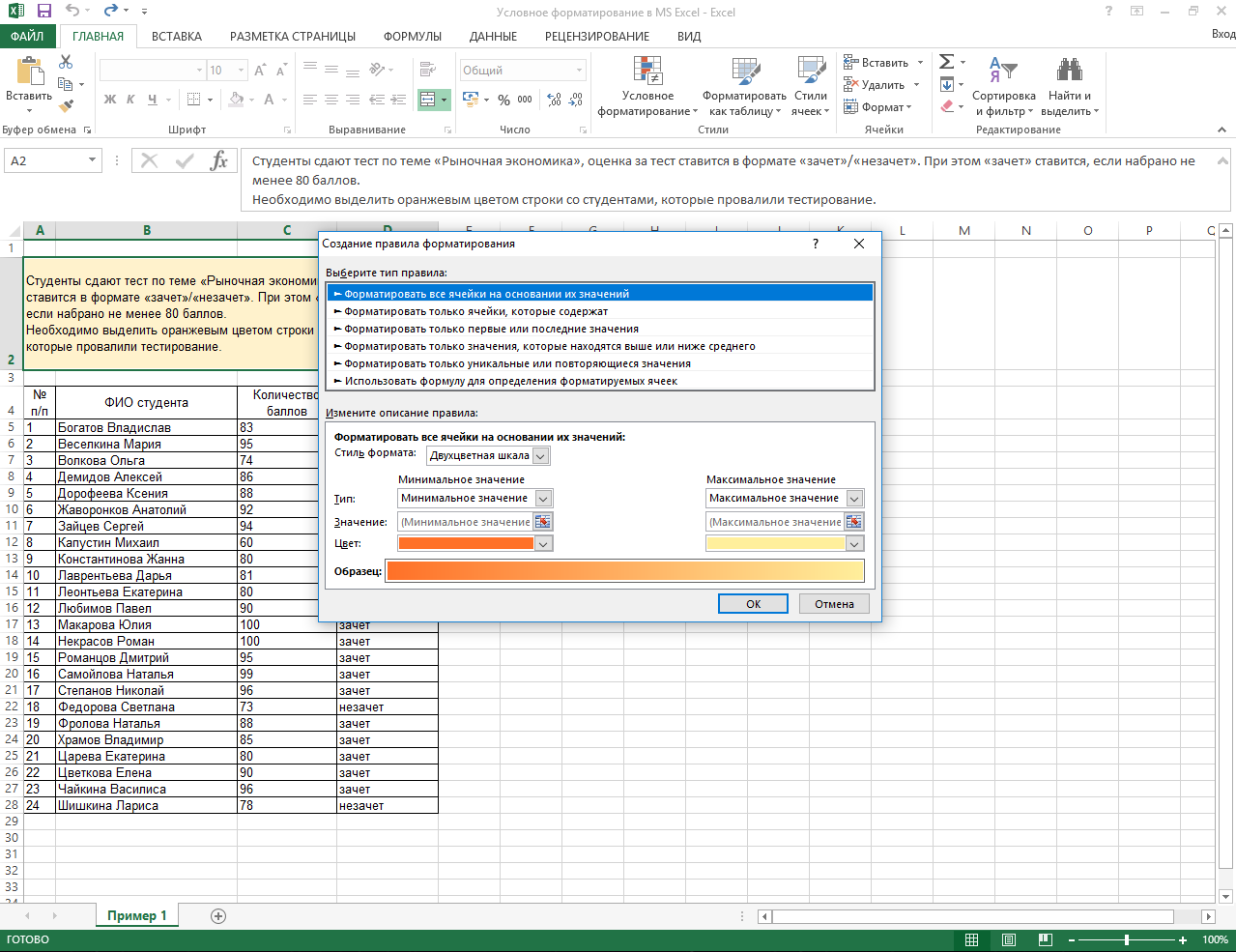
Dokokin zaɓin salula
To, muna magana sosai game da yadda ake ƙirƙirar dokoki, amma menene? Ka'idar zaɓin tantanin halitta tana nufin abubuwan da shirin ya yi la'akari da su don yanke shawarar yadda za a tsara sel ɗin da suka dace da su. Misali, sharuɗɗa na iya zama mafi girma fiye da takamaiman lamba, ƙasa da takamaiman lamba, dabara, da sauransu. Akwai su duka. Kuna iya sanin kanku da su kuma kuyi amfani da su "a cikin akwatin yashi".
Tsara dukkan sel bisa kimarsu
Mutum na iya saita kewayon da kansa: gabaɗayan layi, gabaɗayan takarda, ko tantanin halitta ɗaya. Shirin zai iya mayar da hankali kan ƙimar tantanin halitta ɗaya kawai. Wannan yana ƙara sassauci ga tsari.
Tsara sel na musamman ko kwafi kawai
Akwai dokoki da yawa da aka haɗa kai tsaye cikin shirin. Za ka iya samun saba da su a cikin "Conditional Formatting" menu. Musamman, don tsarawa don amfani na musamman don kwafin dabi'u ko kuma kawai ga na musamman, akwai zaɓi na musamman - "Dabi'u Kwafi".
Idan ka zaɓi wannan abu, taga mai saituna yana buɗewa, inda zaka iya zaɓar akasin zaɓi - zaɓi kawai ƙima na musamman.
Tsara ƙima a cikin kewayon ƙasa da sama da matsakaici
Don tsara ƙimar ƙasa ko sama da matsakaici, akwai kuma zaɓi na musamman a cikin menu iri ɗaya. Amma kuna buƙatar zaɓar wani ƙaramin menu - "Dokokin zaɓar ƙimar farko da ta ƙarshe".
Tsara kawai ƙimar farko da ta ƙarshe
A cikin menu guda ɗaya, yana yiwuwa a haskaka kawai ƙimar farko da ta ƙarshe tare da launi na musamman, font da sauran hanyoyin tsarawa. Bisa ga ma'auni, akwai zaɓi don zaɓar abubuwa na farko da na ƙarshe na goma, da kuma 10% na yawan adadin ƙwayoyin da aka haɗa a cikin wannan kewayon. Amma mai amfani zai iya ƙayyade adadin sel da yake buƙatar zaɓa da kansa.
Tsara sel kawai tare da takamaiman abun ciki
Don tsara sel kawai tare da takamaiman abun ciki, dole ne ku zaɓi tsarin tsara Daidai To ko Rubutu Ya ƙunshi. Bambanci tsakanin su shine cewa a cikin akwati na farko, kirtani dole ne ya dace da ma'auni gaba daya, kuma a cikin na biyu, kawai wani ɓangare.
Kamar yadda kake gani, tsara yanayin yanayi wani nau'i ne na ayyuka da yawa na shirin Excel wanda ke ba da fa'ida mai yawa ga mutumin da ya ƙware. Mun san cewa a kallon farko, duk wannan yana iya zama kamar rikitarwa. Amma a haƙiƙa, ana zana hannaye zuwa gare shi da zarar ya bayyana yana haskaka wani yanki na rubutu a ja (ko tsara shi ta kowace hanya), dangane da abin da ke cikinsa ko kuma daidai da wani ma'auni. An haɗa wannan aikin a cikin ainihin tsarin ilimin Excel, ba tare da shi ko da aikin mai son tare da maƙunsar bayanai da bayanan bayanai ba zai yiwu ba.